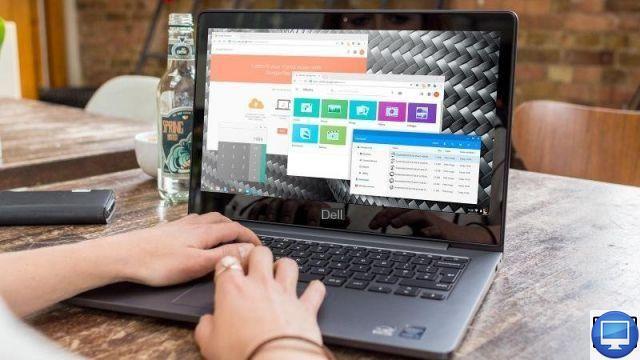
Como os Chromebooks são laptops, todos eles vêm com um touchpad. Você deve ter notado que seu Chromebook não tem dois botões embaixo, como os laptops Windows.
Isso pode dificultar um pouco o uso do botão direito (assim como outras funções). Você pode até estar se perguntando se o botão direito do mouse existe nos Chromebooks. É, e aqui está como você pode fazer isso, juntamente com algumas outras dicas úteis.
Observe que você pode conectar um mouse USB a um Chromebook: a maioria funciona sem problemas. Se você não tem um mouse, mas está pensando em comprar um, vale a pena procurar o logotipo Works with Chromebook, que garante a compatibilidade.
Como clicar com o botão direito do mouse em um Chromebook
O toque para clicar está ativado como padrão em todos os Chromebooks. Assim, tocar um dedo no touchpad equivale a um clique normal.
Para usar o comando do botão direito (e acessar menus de contexto, entre outras coisas), basta tocar com dois dedos.
Se você fizer isso e a tela rolar para cima ou para baixo, significa que você manteve os dedos no touchpad por muito tempo, porque o ChromeOS também usa o gesto de dois dedos para rolar a tela. Então, tudo o que você precisa fazer é tirar os dedos do touchpad, tocá-lo novamente com os dois dedos e você verá o menu do botão direito aparecer.
Como realizar outros gestos com o touchpad do Chromebook
Aqui estão alguns outros gestos do touchpad que podem facilitar sua vida no Chromebook:
Mostrar todas as janelas abertas
Se você tiver vários aplicativos ou janelas do navegador abertos ao mesmo tempo, pode ser complicado navegar por eles um por um, descer até o dock e selecionar o ícone correto. Em vez disso, deslize para cima com três dedos para mostrar instantaneamente todas as janelas abertas.
Abra um link em uma nova guia
Se você estiver em uma página da Web e quiser abrir um link enquanto estiver na página atual, toque no link com três dedos, ele será aberto em uma nova guia.
Movendo-se entre as páginas
Ao usar o navegador, você pode mover-se entre as páginas que já abriu deslizando dois dedos para a esquerda (para voltar) ou dois dedos para a direita (para avançar). Esta função é muito útil se você quiser saber o que está na página que acabou de sair.
Alternar entre abas
Este é provavelmente o nosso gesto favorito. Ainda no navegador Chrome, se você tiver várias guias abertas e quiser alternar facilmente entre elas, coloque três dedos no trackpad e deslize para a esquerda ou para a direita. Você verá a guia destacada mudar para se adequar ao seu gesto e, em seguida, levante os dedos para selecionar o que deseja. Tão simples, tão útil.
Estas são apenas algumas maneiras diferentes de usar o touchpad integrado do ChromeOS. É surpreendente como ele é confiável e consistente.
Itens recomendados:
- Como usar o Microsoft Office em um Chromebook?
- Os melhores Chromebooks do mercado
- Chromebook: eles precisam de um antivírus?


























